
Lesley Fowler
0
4315
373
Kako uklanjate programe u sustavu Windows 10? U jednom je smislu odgovor jasan; u drugom je možda višestruko više nego što možda shvaćate.
Naravno, Windows 10 programe možete izbrisati pomoću ugrađenih alata operativnog sustava, ali ponekad ti alati nisu dovoljno moćni. Pored izvornih alata postoje “automagic” mogućnosti uklanjanja programa, aplikacije za uklanjanje zlonamjernog softvera i još mnogo toga.
Zbunjeni? Pogledajmo pobliže kako brzo ukloniti Windows programe i aplikacije.
Kako deinstalirati programe na Windows 10
Počet ćemo kratkim pregledom ugrađenih načina za deinstaliranje programa na Windows-u.
Zagonetno, postoje dva različita načina za postizanje istog cilja. Možete ili upotrijebiti postavke app ili the Upravljačka ploča.
Kako deinstalirati programe u sustavu Windows 10 pomoću aplikacije postavki
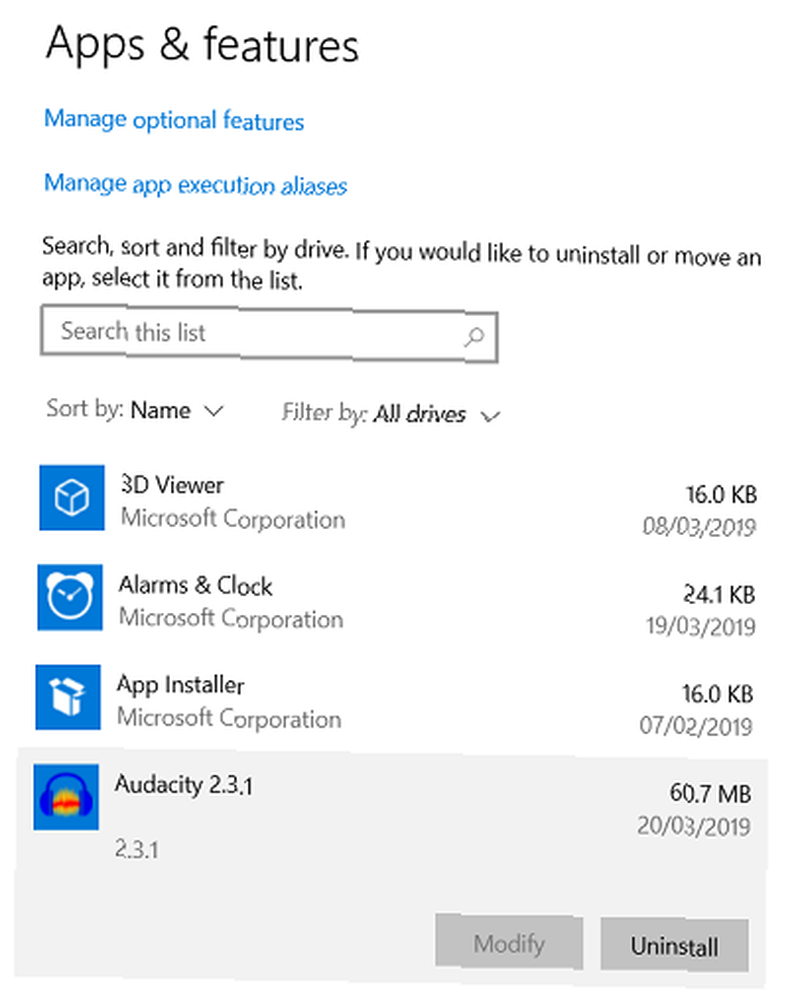
Pristup aplikaciji Postavke noviji je od dvije metode.
Microsoft je još u 2015. godini rekao da je tvrtka namjeravala u potpunosti ukinuti upravljačku ploču, ali s obzirom na dugogodišnju usku integraciju s operativnim sustavom, pokazalo se da je to prilično izazov kako će sve to razriješiti..
Ipak, ako želite biti na sigurnom terenu, ovo je razumnija metoda upoznavanja.
Za početak, otvorite postavke aplikaciju, idite na Aplikacije> Aplikacije i značajke, i pomaknite se prema do Aplikacije i značajke odjeljak.
Vidjet ćete popis svih vaših aplikacija, uključujući njihovu veličinu i datum kada ste ih instalirali. Možete upotrijebiti filtre i na vrhu popisa da biste sortirali stavke na najkorisniji način.
Da biste izbrisali aplikaciju, označite dotični softver i kliknite na Uninstall.
Bilješka: Ako niste sigurni gdje započeti, pogledajte naš popis Windows 10 aplikacija koje biste trebali odmah instalirati. 12 Nepotrebni Windows programi i aplikacije trebali biste deinstalirati 12 nepotrebnih Windows programa i aplikacija koje biste trebali deinstalirati Pitate se koje biste Windows 10 programe trebali deinstalirati? Evo nekoliko nepotrebnih Windows 10 aplikacija i programa koje biste trebali ukloniti. .
Kako deinstalirati programe u sustavu Windows 10 pomoću upravljačke ploče
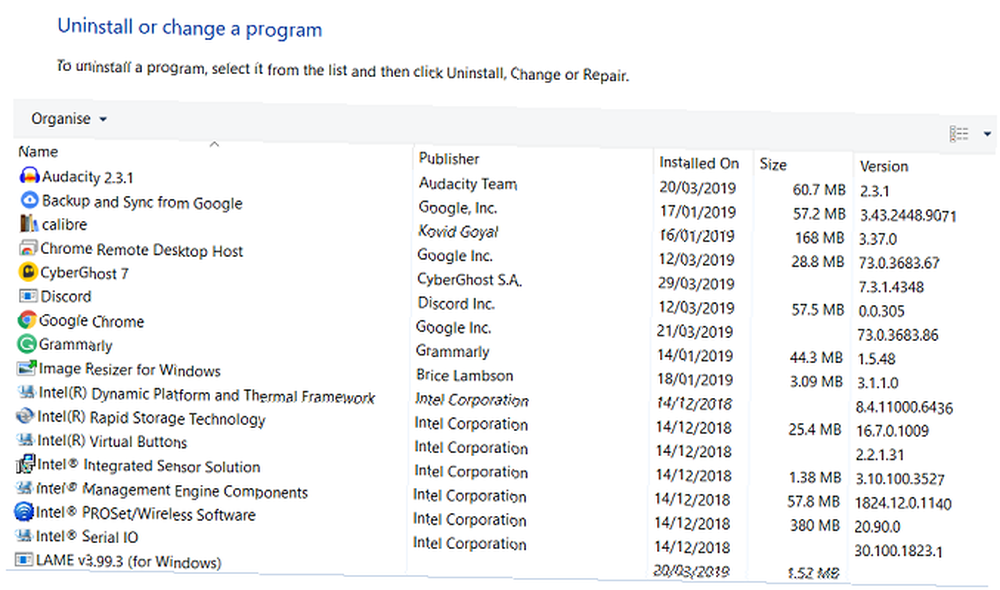
Ako ste tradicionalist, možda biste radije koristili upravljačku ploču za brisanje programa u sustavu Windows 10.
Također je pametno koristiti upravljačku ploču ako želite malo više uvida u aplikaciju koju uklanjate. Uz podatke navedene u aplikaciji Postavke, lako možete vidjeti i broj verzije i izdavača aplikacije.
Upravljačka ploča više nije dostupna desnim klikom na izbornik Start, pa ćete je trebati potražiti u Cortani da biste je pronašli. Nakon otvaranja upravljačke ploče idite na Programi i značajke da biste vidjeli popis svih programa na vašem računalu.
Označite aplikaciju i kliknite Uninstall pri vrhu prozora kako biste ga uklonili iz sustava.
Alati treće strane za uklanjanje programa u sustavu Windows 10
Nekoliko alata treće strane mogu ukloniti aplikacije u sustavu Windows 10. Evo nekoliko najboljih:
1. Revo deinstaliranje
Zanimljivo je da izvorni alat za deinstalaciju u sustavu Windows 10 zapravo i nije tako dobar. Ima gadnu naviku ostavljati iza sebe unose registra, sistemskih datoteka i ostalog nepotrebnog nepotrebnog smeća. Jedini način da ga se riješite je ručno proći kroz sve stare direktorije.
Za snažniji način brisanja aplikacija u sustavu Windows 10 potražite Revo Uninstaller. Postoji besplatna i profesionalna verzija. Besplatna verzija ne dopušta vam deinstaliranje čitavih aplikacija, ali omogućuje skeniranje i uklanjanje preostalih datoteka i mapa iz prethodno izbrisanih programa.
Pro verzija dodaje podršku za uklanjanje cijele aplikacije, ali vratit će vam 25 USD. Na raspolaganju je 30-dnevno besplatno probno razdoblje u slučaju da želite isprobati prije kupnje.
2. CCleaner
Ugled CCleanera je u posljednje vrijeme uzeo nešto što smeta - lako je utvrditi da je aplikacija sada adware.
Međutim, temeljni alati još uvijek su dobri kao i uvijek. Ako vam je potrebna aplikacija koja može trenutačno ukloniti program na Windows 10, CCleaner bi mogao biti odgovor.
Da biste koristili CCleaner za uklanjanje Windows aplikacije, aktivirajte softver i prijeđite na Alati> Deinstaliranje. Vidjet ćete popis svih aplikacija na vašem sustavu. Odaberite aplikaciju koju želite ukloniti i pritisnite Uninstall za početak postupka.
3. IObit
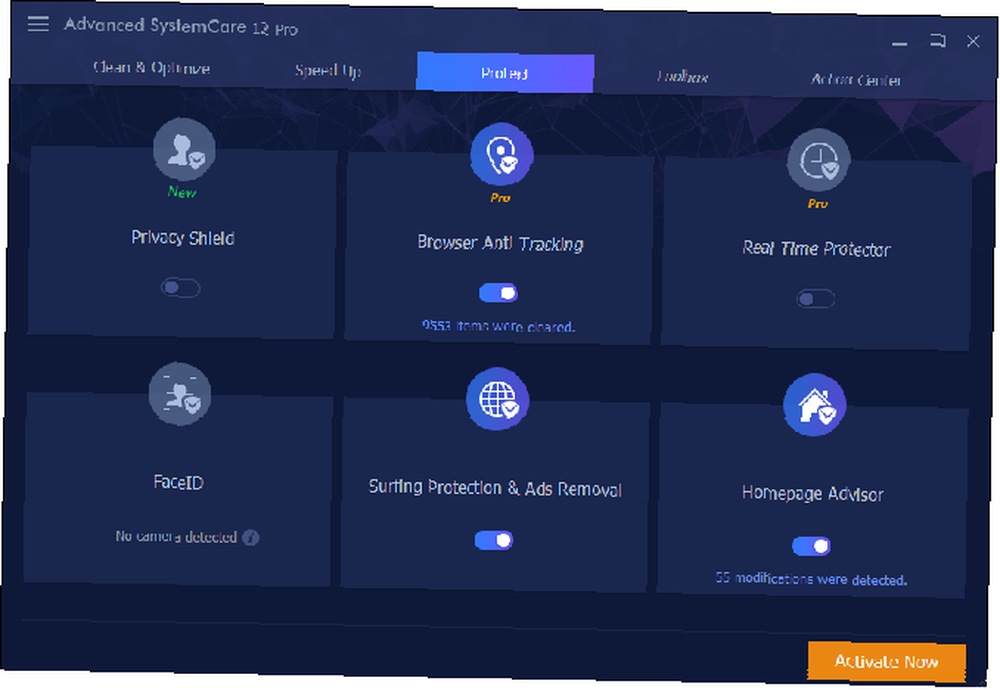
Zadnja deinstalacija treće strane koju preporučujemo je IObit. Tvrtka izrađuje nekoliko aplikacija za optimizaciju, ali nas posebno zanima Napredni SystemCare 12.
Kao i besplatna verzija Revo Uninstallera, može ukloniti stare ostatke aplikacija iz vašeg sustava. To uključuje nevažeće unose u registar, siročad mape, zlonamjerni softver i druge datoteke bezvrijedne pošte.
Pro inačica aplikacije koja košta 20 dolara nudi dublje čišćenje registra i mogućnost ubrzavanja vaše internetske veze.
Uklonite programe zlonamjernog softvera u sustavu Windows 10
Neki programi, posebno zlonamjerni softver, mogu biti otporni na uobičajene metode uklanjanja aplikacija. U tim se slučajevima trebate obratiti posebnom alatu protiv zlonamjernog softvera.
Postoji puno sjajnih antivirusnih programa, ali posebno nam se sviđa Kaspersky Security.
Kaspersky Security nudi dva plana: Kaspersky Besplatno i Kaspersky Plaćeno. Čitatelji MakeUseOf-a mogu uživati u ekskluzivnom popustu ako se prijave za neki od plaćenih planova.
Neinstalirati Windows 10 aplikacije
I na kraju, napomena o Windows 10 aplikacijama koje se ne mogu deinstalirati. To uključuje programe kao što su Budilica i Sat, Kalkulator, Glazbena glazba i Ljudi.
Neke aplikacije drugih proizvođača omogućit će vam da deinstalirate te aplikacije, ali to je zapravo moguće postići unutar sustava Windows bez ikakve vanjske pomoći; trebate koristiti PowerShell naredbeni redak u odnosu na Windows PowerShell: U čemu je razlika? Komandni redak i Windows PowerShell: Kakva je razlika? Korisnici sustava Windows mogu se koristiti bez upotrebe naredbenog retka ili PowerShell-a. Ali s Windowsom 10 i novim funkcijama iza ugla, možda je došlo vrijeme koje smo naučili. .
Da biste pokrenuli PowerShell, desnom tipkom miša kliknite izbornik Start i odaberite Windows PowerShell (Administrator).
Kad ste spremni za deinstaliranje programa, utipkajte Get-AppxPackage * [ime aplikacije] * | Uklonite-AppxPackage i pritisnite Unesi.
Bilješka: Postoji velika mogućnost da će se aplikacije ponovno pojaviti sljedeći put kada se Windows ažurira.
Preuzmite kontrolu nad deinstaliranjem programa na sustavu Windows 10
Različiti načini deinstalacije programa na Windowsu 10 koje smo naveli u ovom članku trebali bi vas pokrivati za svaku stvarnost. Ako smo propustili bilo koje metode, obavezno nas obavijestite u komentarima u nastavku.
A ako želite saznati više svježih trikova sa sustavom Windows 10, provjerite naše članke o tome kako popraviti sporo vrijeme pokretanja u sustavu Windows 6 Načini popravljanja vremena sporog pokretanja u sustavu Windows 10 6 načina za popravljanje sporog vremena pokretanja u sustavu Windows 10 Ako vam je vrijeme za pokretanje sustava Windows 10 sporo, niste sami. Sastavili smo najčešća rješenja koja će vam pomoći da popravite sporo pokretanje u sustavu Windows 10. i naše savjete kako ubrzati Windows 10 ubrzati Windows pomoću 10 trikova i hakira Ubrzati Windows s 10 trikova i hakira U potrazi za ubrzavanjem računala bez trošenja puno vremena? Evo 10 podešavanja za ubrzavanje sustava Windows koje traju 10 minuta ili manje. .











